여러분, 혹시 ‘F4 키를 누르세요!’ 라는 말을 들었을 때 어떤 생각이 드셨나요? 아마 게임 중에 친구들이 장난삼아 알려주던 ‘필승 비법’이 떠오르는 분들도 계실 테고, 때로는 시스템 복구나 중요한 작업 중에 갑자기 등장하는 F4 키의 안내에 당황하셨던 경험도 있으실 거예요.
저 역시 처음에는 그저 단순한 펑션 키라고만 생각했지만, 이 F4 키 하나에도 정말 다양한 기능과 숨겨진 비밀이 있다는 사실을 알고 깜짝 놀랐답니다. 특히 우리가 일상에서 알게 모르게 접하는 이 F4 키가 어떤 상황에서는 우리에게 큰 도움을 주기도 하고, 또 어떤 상황에서는 전혀 다른 의도로 사용되기도 한다는 점이 참 흥미로운데요.
오늘은 이처럼 많은 분들이 궁금해하시고, 또 제대로 알면 정말 유용하게 활용할 수 있는 F4 키의 모든 것을 저의 경험을 바탕으로 여러분께 확실하게 알려드릴게요! 이 작은 키 하나가 가진 엄청난 잠재력을 함께 파헤쳐 볼까요? 정확하게 알아보도록 할게요!
안녕하세요, 여러분! 률이네 잡화점의 률이입니다. 컴퓨터 앞에서 많은 시간을 보내는 우리에게 키보드는 정말 소중한 존재죠.
그런데 그중에서도 F4 키는 왠지 모르게 많은 분들이 ‘이거 어디에 쓰는 거지?’ 하고 고개를 갸웃하게 만드는 키인 것 같아요. 저도 예전엔 그랬으니까요! 게임에서 친구들이 장난으로 ‘Alt + F4 누르면 이기는 필살기’라고 알려줘서 눌러봤다가 프로그램이 꺼져버린 황당한 경험도 있고요.
아니면 엑셀 작업 중에 ‘어? 방금 했던 거 다시 하려면 뭐 눌러야 하더라?’ 하면서 헤맸던 기억도 새록새록 떠오르네요. 하지만 이 작고 평범해 보이는 F4 키가 사실은 우리 작업 효율을 획기적으로 높여주고, 때로는 뜻밖의 위기에서 우리를 구해줄 수도 있는 ‘숨겨진 보석’이라는 사실, 알고 계셨나요?
오늘은 제가 직접 사용하면서 깨달은 F4 키의 다양한 기능과 활용 팁들을 여러분께 아낌없이 풀어드릴게요. 이 글을 다 읽고 나면 F4 키가 여러분의 최애 단축키 중 하나가 될 거라고 확신합니다!
업무 효율을 2 배로! F4 키의 반복 기능

엑셀, 워드, 파워포인트에서 마법을 부리는 F4
제가 직장 생활을 하면서 가장 많이 ‘이야, 이 키 정말 물건이네!’라고 느꼈던 순간은 바로 엑셀 작업을 할 때였어요. 특정 셀에 색깔을 넣고, 테두리를 만들고, 서식을 바꾸는 등의 작업을 반복해야 할 때가 참 많잖아요? 그럴 때마다 일일이 마우스를 클릭하고 메뉴를 찾아 들어가면 시간이 너무 아깝더라고요.
그런데 F4 키 하나면 이 모든 번거로움을 한 방에 해결할 수 있다는 사실! F4 키는 바로 ‘이전 작업 반복’ 기능을 가지고 있거든요. 예를 들어, 어떤 셀의 배경색을 노란색으로 바꾼 뒤, 다른 셀을 선택하고 F4 를 누르면 그 셀도 바로 노란색으로 바뀌는 거죠.
이게 단순한 것 같지만, 서식 복사 붙여넣기보다 훨씬 빠르고 직관적이어서 정말 감탄했답니다. 워드나 파워포인트 같은 다른 Microsoft Office 프로그램에서도 똑같이 작동하니, 이 기능만 잘 활용해도 칼퇴가 눈앞에 보일 거예요.
직접 써보니 알게 된 F4 반복 기능의 무한한 가능성
제가 직접 엑셀로 데이터 정리를 하면서 경험했던 일인데요. 수백 개의 데이터 중에서 특정 조건에 맞는 셀들만 선택해서 병합하거나, 특정 행이나 열을 추가해야 할 때가 있었어요. 처음에는 마우스로 하나하나 클릭하고 메뉴를 찾느라 진땀을 뺐죠.
하지만 F4 키의 반복 기능을 알게 된 후로는 신세계가 열렸습니다. 한 번 셀 병합을 한 다음, 다음 병합할 셀을 선택하고 F4 를 누르면 ‘따닥’하고 바로 병합이 되는 거예요. 행이나 열을 추가할 때도 마찬가지고요.
이게 쌓이고 쌓이니 정말 엄청난 작업 시간을 단축할 수 있었어요. 특히, 저처럼 마우스 움직임 하나하나에 손목 통증을 느끼는 분들이라면 이 F4 반복 기능이 얼마나 소중한지 직접 느껴보실 수 있을 거예요. 괜히 ‘칼퇴 단축키’라고 불리는 게 아니더라고요!
뜻밖의 구세주, Alt + F4 조합의 비밀
프로그램을 한 방에 닫는 강력한 단축키
아마 F4 키 하면 가장 먼저 떠오르는 조합이 바로 ‘Alt + F4’가 아닐까 싶어요. 게임 중에 친구들이 ‘이거 누르면 아이템 복사돼!’라고 속삭이던 그 키 조합이죠. 저도 어릴 때 친구 말만 믿고 눌렀다가 게임이 얄짤없이 종료되는 바람에 울었던 기억이 생생합니다.
(웃음) 하지만 이 Alt + F4 는 단순히 장난에 쓰이는 키가 아니라, 현재 활성화된 프로그램을 즉시 종료시키는 아주 강력한 단축키입니다. 마우스로 ‘X’ 버튼을 누르는 것과 같은 효과를 내지만, 훨씬 빠르고 깔끔하게 작업을 마무리할 수 있게 해주죠. 여러 개의 창이 열려 있을 때 Alt + F4 를 반복해서 누르면 하나씩 빠르게 창을 닫을 수 있어서 정말 유용해요.
급하게 컴퓨터를 정리해야 할 때나, 프로그램이 응답하지 않을 때 Alt + F4 만큼 확실한 해결책도 드물답니다.
Alt + F4 vs. Ctrl + F4: 헷갈리지 마세요!
혹시 Alt + F4 와 Ctrl + F4 가 같은 기능이라고 생각하시는 분들도 계실 텐데요, 이 둘은 엄연히 다른 기능을 합니다. Alt + F4 가 현재 실행 중인 ‘프로그램 자체’를 종료하는 반면, Ctrl + F4 는 프로그램 내에서 열려 있는 ‘활성 탭이나 창’을 닫는 기능이에요.
예를 들어, 웹 브라우저에서 여러 개의 탭을 열어놓고 작업하다가 특정 탭만 닫고 싶을 때는 Ctrl + F4 를 누르는 게 맞죠. 만약 Alt + F4 를 눌러버리면 브라우저 전체가 닫혀버려서 중요한 작업 내용을 날릴 수도 있으니 조심해야 해요. 제가 한 번 웹툰 보다가 실수로 Alt+F4 눌러서 보던 회차를 잊어버린 적이 있는데, 그 이후로는 꼭 구분해서 사용하고 있답니다.
이처럼 상황에 따라 적절한 단축키를 사용해야 불상사를 막을 수 있어요.
F4 키, 숨겨진 기능 탐험!
파일 탐색기 주소창 이동과 인터넷 브라우저 활용
F4 키는 단순히 반복 작업을 하거나 프로그램을 닫는 것 외에도 의외의 장소에서 빛을 발하기도 합니다. 바로 파일 탐색기에서 F4 키를 누르면 주소창으로 커서가 바로 이동해요! 마우스로 주소창을 클릭하지 않아도 되니, 파일 경로를 자주 변경하거나 입력해야 할 때 정말 편리하죠.
인터넷 익스플로러나 Microsoft Edge 같은 브라우저에서도 F4 를 누르면 방문했던 URL 목록이 드롭다운으로 나타나기도 한답니다. 이런 세심한 기능들이야말로 우리가 키보드를 더 효율적으로 사용할 수 있게 도와주는 숨은 조력자들이라고 생각해요. 저도 처음엔 모르고 마우스로만 하다가, 우연히 F4 를 눌러보고 깜짝 놀랐던 경험이 있네요.
이북 리더기 리모컨의 핵심 키!
요즘 이북 리더기 사용하시는 분들 정말 많으시죠? 저도 자기 전에 침대에 누워서 책 읽는 걸 정말 좋아하는데요. 페이지 넘기려고 손을 뻗는 것도 귀찮을 때가 있더라고요.
이럴 때 이북 리더기 전용 블루투스 리모컨이 효자 노릇을 톡톡히 하는데, 이때 F4 키가 아주 중요한 역할을 합니다. 많은 이북 리더기 리모컨들이 키 매핑 기능을 지원해서, 좌측 키는 ‘페이지 다운’, 우측 키는 ‘페이지 업’, 그리고 가운데 키는 F4 로 매핑해서 사용하는 경우가 많아요.
이렇게 설정해두면 손가락 하나로 편안하게 책장을 넘길 수 있어서 독서의 질이 한층 더 올라간답니다. 저도 미테르 리모컨을 사용하면서 F4 키를 활용해 편안한 눕독 생활을 즐기고 있어요.
F4 키, 예상 밖의 역할: BIOS 및 복구 모드
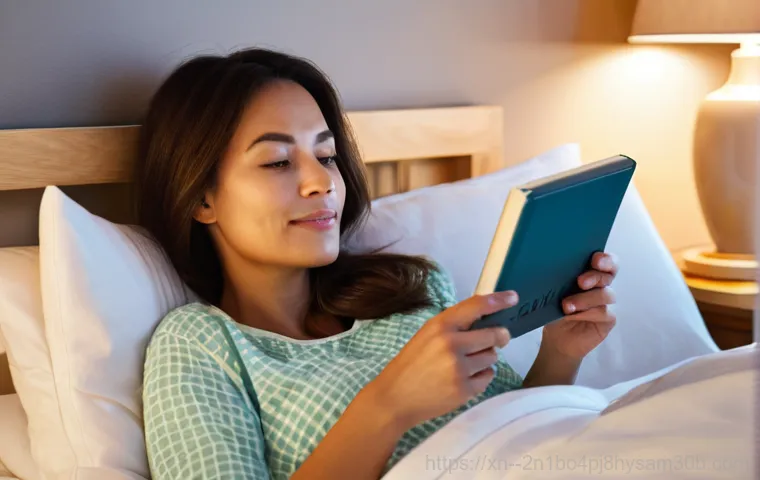
시스템 부팅과 F4 키의 관계
컴퓨터가 부팅될 때 간혹 F2, Del 키를 눌러 BIOS(바이오스) 설정에 진입한다는 이야기는 많이 들어보셨을 거예요. 그런데 일부 삼성 노트북이나 특정 메인보드에서는 F4 키가 이 BIOS 진입 또는 시스템 복구 모드로 들어가는 역할을 하기도 합니다. 특히 삼성 노트북의 경우, 부팅 과정에서 ‘Press
key to recover with factory image using Recovery’ 같은 메시지를 보셨다면, F4 키를 눌러 공장 초기화를 시도할 수 있어요. 제가 예전에 컴퓨터가 갑자기 부팅이 안 돼서 식은땀을 흘렸던 적이 있는데, 그때 F4 키를 눌러 복구 모드에 진입해서 문제를 해결했던 아찔한 경험이 있답니다.
일반적인 상황에서는 자주 사용할 일 없지만, 위급할 때 알아두면 정말 큰 도움이 되는 기능이죠.
Fn 키와 F4 의 숨겨진 연동성
노트북 사용자분들이라면 ‘어? 나는 F4 눌러도 아무 반응이 없던데?’라고 생각하실 수도 있어요. 그럴 수 있습니다!
요즘 노트북이나 일부 멀티미디어 키보드에는 F1 부터 F12 까지의 펑션 키(Function Key)에 볼륨 조절, 화면 밝기 조절 등 멀티미디어 기능이 기본으로 할당되어 있는 경우가 많거든요. 이럴 때는 Fn(Function) 키를 누른 상태에서 F4 를 눌러야 F4 의 본래 기능이 작동한답니다.
매번 Fn 키를 누르는 게 번거롭다면, Fn Lock(펑션 잠금) 기능을 활성화해서 F1~F12 키를 기본 기능 모드로 변경할 수도 있어요. 저도 처음 노트북 샀을 때 이 사실을 몰라서 한참 헤맸던 기억이 있네요. 설정을 바꾸고 나니 훨씬 편하게 F4 키를 활용할 수 있게 되었어요.
F4 키를 둘러싼 오해와 진실
게임에서 Alt + F4 는 필승기가 아니다!
어릴 적 친구들이 게임 중에 ‘Alt + F4 누르면 무적이야!’ 라거나 ‘히든 아이템이 나와!’ 같은 장난을 많이 쳤었죠. 저도 속아서 눌렀다가 중요한 순간에 게임이 꺼져버려서 얼마나 허무했던지 몰라요. 하지만 이제 우리는 압니다.
Alt + F4 는 활성 프로그램을 종료하는 단축키라는 것을요! 게임에서도 예외 없이 프로그램이 꺼지는 기능으로 작동합니다. 물론, 일부러 게임 플레이 중에 방송인에게 ‘Alt + F4’를 외치며 장난치는 문화가 있긴 하지만, 실제로 게임에서 이 키가 특별한 ‘필승기’ 역할을 하지는 않는다는 점을 꼭 기억해야 해요.
오히려 중요한 순간에 누르면 큰 낭패를 볼 수 있으니 주의하시길 바랍니다.
F4 키가 말을 듣지 않을 때: 문제 해결 팁
간혹 F4 키가 제대로 작동하지 않는다는 경험을 하신 분들도 계실 거예요. ‘내 키보드가 고장 났나?’ 하고 걱정하실 수도 있는데, 사실은 간단한 설정 문제일 가능성이 높습니다. 앞서 언급했듯이, 노트북이나 멀티미디어 키보드에서는 Fn 키와 함께 눌러야 할 수도 있고, Fn Lock 이 비활성화되어 있을 수도 있어요.
또는 키보드 드라이버가 오래되었거나 소프트웨어 충돌 때문에 일시적으로 기능이 제한될 때도 있습니다. 이럴 때는 키보드 드라이버를 업데이트하거나, 키보드 설정을 초기화해보는 것이 좋습니다. 저도 예전에 F4 키가 말을 듣지 않아서 애를 먹었는데, Fn Lock 설정을 확인해보니 바로 해결되었던 경험이 있네요.
만약 물리적인 고장이 아니라면 대부분 소프트웨어적인 문제이니 너무 걱정하지 마세요!
지금까지 F4 키의 다양한 기능들을 함께 살펴보았는데요. 생각보다 우리 주변에 참 많은 곳에서 활용되고 있는 키죠? 단순히 숫자 위에 있는 펑션 키 중 하나라고만 생각했던 F4 가 이렇게 유용한 역할을 많이 한다는 사실에 저도 참 놀랐습니다. 이젠 여러분도 F4 키를 단순한 키로 보지 않고, 컴퓨터 작업 효율을 높여주는 똑똑한 도구로 활용하실 수 있을 거예요.
오늘 제가 알려드린 F4 키 꿀팁들을 꼭 기억하셔서, 앞으로 컴퓨터 작업을 할 때 더 빠르고 스마트하게 일하시길 바랍니다. 특히 엑셀이나 워드 같은 문서 작업이 많으신 분들은 F4 키의 반복 기능을 꼭 익혀보세요. 여러분의 업무 시간을 획기적으로 줄여줄 거라 제가 장담합니다! 궁금한 점이 있다면 언제든지 댓글로 남겨주세요!
| F4 키 조합 | 주요 기능 | 주요 활용 예시 | 참고 사항 |
|---|---|---|---|
| F4 (단독) | 이전 작업 반복 | 엑셀 셀 서식, 워드 글자 스타일 반복 적용 | MS Office 프로그램에서 특히 유용 |
| F4 (단독) | 파일 탐색기 주소창 이동 | 파일 경로 입력 및 변경 시 | Internet Explorer, Microsoft Edge 주소창 활용 |
| Alt + F4 | 활성 프로그램 종료 | 실행 중인 애플리케이션 한 방에 닫기 | 작업 중인 내용 저장 유무 확인 후 종료 |
| Ctrl + F4 | 활성 탭/창 닫기 | 웹 브라우저의 특정 탭 닫기, MDI 프로그램 내 문서 닫기 | Alt + F4 와 혼동 주의! |
| Fn + F4 | F4 본래 기능 활성화 | 노트북 및 멀티미디어 키보드에서 기능 키 사용 시 | Fn Lock 기능으로 고정 가능 |
| F4 (부팅 시) | BIOS 또는 복구 모드 진입 | 일부 삼성 노트북 공장 초기화, BIOS 설정 로드 | 제조사마다 다를 수 있음 |
글을마치며
지금까지 F4 키의 다양한 기능들을 함께 살펴보았는데요. 생각보다 우리 주변에 참 많은 곳에서 활용되고 있는 키죠? 단순히 숫자 위에 있는 펑션 키 중 하나라고만 생각했던 F4 가 이렇게 유용한 역할을 많이 한다는 사실에 저도 참 놀랐습니다. 이젠 여러분도 F4 키를 단순한 키로 보지 않고, 컴퓨터 작업 효율을 높여주는 똑똑한 도구로 활용하실 수 있을 거예요.
오늘 제가 알려드린 F4 키 꿀팁들을 꼭 기억하셔서, 앞으로 컴퓨터 작업을 할 때 더 빠르고 스마트하게 일하시길 바랍니다. 특히 엑셀이나 워드 같은 문서 작업이 많으신 분들은 F4 키의 반복 기능을 꼭 익혀보세요. 여러분의 업무 시간을 획기적으로 줄여줄 거라 제가 장담합니다! 궁금한 점이 있다면 언제든지 댓글로 남겨주세요!
알아두면 쓸모 있는 정보
1. 엑셀에서 서식 반복 적용할 땐 F4 만 기억하세요. 마우스 클릭 여러 번 할 필요 없이 뿅! 하고 한 방에 적용됩니다.
2. 급하게 프로그램을 닫고 싶을 땐 Alt + F4 를 누르세요. 응답 없는 프로그램도 한 번에 해결해주는 만능 키랍니다.
3. 파일 탐색기에서 경로를 바꾸고 싶다면 F4 키를 눌러보세요. 주소창으로 커서가 바로 이동해서 훨씬 빠르고 편해요.
4. 노트북 사용자는 Fn 키와 함께 F4 를 눌러야 본래 기능이 작동하는 경우가 많아요. Fn Lock 설정을 확인해보세요!
5. 이북 리더기 리모컨의 페이지 넘김 기능에도 F4 키가 숨어있다는 사실! 독서의 편안함을 한 단계 높여줄 거예요.
중요 사항 정리
F4 키는 단순한 펑션 키가 아니라, 이전 작업을 반복하거나 프로그램을 신속하게 종료하는 등 다양한 상황에서 우리의 생산성을 높여주는 강력한 도구입니다. 특히 Microsoft Office 프로그램에서 반복 작업을 할 때 F4 를 활용하면 작업 시간을 획기적으로 줄일 수 있으며, Alt + F4 조합은 프로그램 강제 종료 시 유용하게 쓰입니다. 다만, Ctrl + F4 와의 기능 차이를 명확히 이해하고 사용해야 불필요한 데이터 손실을 막을 수 있습니다. 노트북 사용자라면 Fn 키와의 조합이나 Fn Lock 설정 확인을 통해 F4 키의 모든 기능을 온전히 활용할 수 있으니 꼭 기억해두세요!
자주 묻는 질문 (FAQ) 📖
질문: 게임 중에 ‘F4 누르라’는 말이 자주 들리는데, 정말 뭔가 특별한 기능이 있는 건가요?
답변: 아, 이거 정말 많이들 겪어보셨을 거예요! 특히 예전에 스타크래프트 같은 게임 할 때 ‘Alt+F4 누르면 필승 버그가 발동한다!’ 이런 이야기 정말 많았죠. 저도 친구들한테 속아서 몇 번 눌러봤다가 게임에서 강제 종료 당했던 기억이 있네요.
(웃음) 결론부터 말씀드리면, 순수하게 F4 키만 누른다고 해서 게임 내에서 특별한 기능이 발동하는 경우는 거의 없어요. 이건 대부분 상대방을 약 올리거나 장난치기 위한 거짓 정보랍니다. Alt 키와 F4 키를 함께 누르면 현재 활성화된 창을 닫는 ‘강제 종료’ 기능이 실행되거든요.
그러니까 게임 도중에 Alt+F4 를 누르면 그대로 게임이 꺼져버리는 거죠. 하지만 일부 게임이나 프로그램에서는 F4 키 단독으로 특정 기능을 할당해 두는 경우도 간혹 있어요. 예를 들어, 이북 리더기 리모컨처럼 특정 기기에서는 페이지 넘김이나 다른 기능으로 F4 키를 맵핑해서 사용하는 경우도 있고요.
일반적인 PC 게임에서는 보통 아무런 기능도 수행하지 않으니, 혹시라도 게임 중에 누가 F4 를 누르라고 한다면 장난일 가능성이 아주 높다는 점, 기억해두세요!
질문: 엑셀 작업할 때 F4 키가 정말 유용하다고 하는데, 어떤 기능이 있는지 자세히 알려주세요!
답변: 맞아요! 엑셀에서 F4 키는 정말 ‘꿀’ 같은 기능을 가지고 있답니다. 제가 직접 엑셀로 데이터 정리할 때마다 이 F4 키 덕분에 시간을 엄청 절약하거든요.
크게 두 가지 중요한 기능이 있는데요. 첫 번째는 ‘방금 했던 작업을 반복’하는 기능이에요. 예를 들어, 특정 셀의 배경색을 노란색으로 바꿨다고 해봐요.
그 다음 다른 셀을 선택하고 F4 를 누르면, 그 셀도 바로 노란색으로 바뀌는 거죠! 셀 병합, 테두리 설정, 글자 색 변경 등 방금 완료한 거의 모든 작업을 F4 키 한 번으로 반복할 수 있어서 정말 편리해요. 특히 여러 셀에 같은 서식을 적용해야 할 때 일일이 다시 설정할 필요 없이 F4 만 누르면 되니 작업 속도가 확 빨라진답니다.
두 번째 기능은 엑셀 수식에서 ‘셀 참조를 고정(절대 참조)’하는 기능이에요. 저도 처음에는 이게 너무 어렵게 느껴졌는데, 한 번 써보니 정말 신세계더라고요. 수식 입력 중에 특정 셀 주소(예: A1)를 선택하고 F4 를 누르면, ‘$A$1’처럼 달러 기호가 붙으면서 절대 참조로 바뀌어요.
다시 F4 를 누르면 ‘$A1′(열 고정), 또 누르면 ‘A$1′(행 고정), 한 번 더 누르면 다시 ‘A1′(상대 참조)으로 순환하면서 바뀌죠. 이게 왜 중요하냐면, 수식을 아래로 채우거나 옆으로 복사할 때 특정 셀만 움직이지 않게 고정하고 싶을 때가 많거든요. 특히 복잡한 계산이나 표를 만들 때 이 기능 없이는 정말 막막할 정도랍니다.
저처럼 엑셀 자주 쓰시는 분들이라면 F4 키의 이 두 가지 기능을 꼭 마스터해서 작업 효율을 높여보세요!
질문: 시스템 부팅이나 문제 해결 중에 F4 키를 누르라는 메시지를 본 적이 있는데, 이럴 땐 어떤 역할을 하는 건가요?
답변: 네, 맞아요! PC를 사용하다 보면 시스템이 제대로 부팅되지 않거나 특정 문제를 해결해야 할 때 ‘F4 를 누르세요’ 같은 안내를 접할 때가 종종 있어요. 이 경우의 F4 키는 앞서 게임이나 엑셀에서 사용하는 기능과는 완전히 다른, 시스템적인 역할을 한답니다.
특히 삼성 노트북이나 데스크톱 사용자분들이 이런 경험을 많이 하셨을 텐데요. 특정 제조사의 PC에서는 F4 키가 ‘복구 솔루션’ 또는 ‘시스템 복구’ 기능으로 할당되어 있는 경우가 많아요. 쉽게 말해, PC에 문제가 생겼을 때 F4 키를 눌러서 미리 저장해둔 공장 초기 상태로 되돌리거나, 중요한 시스템 파일을 복구하는 메뉴로 진입할 수 있게 해주는 거죠.
이 기능은 정말 유용해요. 예를 들어, 윈도우가 갑자기 부팅이 안 되거나 바이러스에 감염되어 시스템이 불안정해졌을 때, 서비스 센터에 가지 않고도 F4 키를 눌러서 복구 모드에 진입, 문제를 해결할 시도해 볼 수 있는 거죠. 저도 한 번 윈도우가 너무 느려져서 F4 키를 이용해 복구 모드로 진입해서 문제를 해결했던 기억이 있어요.
물론 모든 PC가 F4 키에 이런 복구 기능을 할당해 둔 건 아니고, 제조사마다 BIOS 진입 키(F2, Del 등)나 복구 키(F8, F11 등)가 다를 수 있다는 점은 염두에 두셔야 해요. 하지만 ‘F4 를 누르라’는 메시지를 보셨다면, 대부분 시스템 복구와 관련된 기능으로 이해하시면 된답니다.
만약 여러분의 PC에서 이런 메시지를 본다면 당황하지 마시고, 안내에 따라 F4 키를 눌러서 문제 해결을 시도해 보세요!
